Úprava odtieňov
Pri tlači čiernobielych fotografií môžete vytvárať ochladzujúce efekty studených farieb a otepľujúce efekty teplých farieb.

|

|

|
|
Vybratá je položka Studený odtieň (Cool Tone) |
Vybratá je položka Čiernobielo (Black and White) |
Vybratá je položka Teplý odtieň (Warm Tone) |
Pri úprave odtieňov postupujte takto:
Otvorte okno nastavenia ovládača tlačiarne.
Vyberte typ média.
Zo zoznamu Typ média (Media Type) na karte Hlavné (Main) vyberte typ papiera vloženého v tlačiarni.
Nastavenie tlače čiernobielych fotografií
Začiarknite políčko Tlač čiernobielych fotografií (Black and White Photo Print).
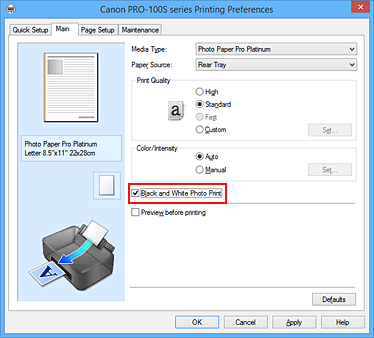
Vyberte manuálnu úpravu farieb.
V časti Farba/intenzita (Color/Intensity) vyberte možnosť Manuálne (Manual) a kliknite na tlačidlo Nastaviť... (Set...)
Otvorí sa dialógové okno Manuálna úprava farieb (Manual Color Adjustment).
Úprava monochromatických odtieňov
Z rozbaľovacieho zoznamu Odtieň (Tone) vyberte niektorú z nasledujúcich položiek.
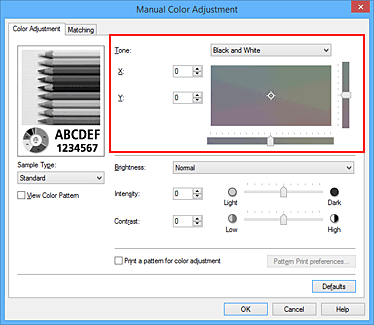
- Studený odtieň (Cool Tone)
- Táto položka umožňuje upraviť farebné odtiene na studené tiene sivej farby (na studenú čiernu farbu). Po výbere tejto položky sa v poli X zadá hodnota –30 a v poli Y hodnota 0.
- Čiernobielo (Black and White)
- Táto položka umožňuje upraviť farebné odtiene na neutrálne tiene sivej farby. Po výbere tejto položky sa v poli X zadá hodnota 0 a v poli Y hodnota 0.
- Teplý odtieň (Warm Tone)
- Táto položka umožňuje upraviť farebné odtiene na teplé tiene sivej farby (na teplú čiernu farbu). Po výbere tejto položky sa v poli X zadá hodnota 30 a v poli Y hodnota 0.
- Vlastné (Custom)
-
Farebné odtiene môžete upravovať pomocou vodorovného a zvislého jazdca a farby kontrolovať v stredovej oblasti úprav.
Polohu vodorovného a zvislého jazdca upravte posúvaním doľava a doprava alebo nahor a nadol.
Farebné odtiene môžete tiež upraviť kliknutím alebo posúvaním stredovej oblasti úprav pomocou myši.
Hodnoty prepojené s jazdcami môžete zadať aj priamo. Pri zadávaní hodnôt nastavte v poli X hodnoty v rozsahu –100 až 100 a v poli Y hodnoty v rozsahu –50 až 50.
 Poznámka
Poznámka- Položku Vlastné (Custom) nemožno vybrať, pretože sa automaticky zobrazí po priamom zadaní hodnoty úprav.
- X, Y (hodnota úprav monochromatických farieb)
-
V prípade potreby môžete monochromatické farby upraviť manuálne.
Ak chcete farebné odtiene upraviť, priamo zadajte príslušné hodnoty alebo kliknite na šípky nahor a nadol.
Farebné odtiene môžete tiež upraviť kliknutím alebo posúvaním oblasti úprav pomocou myši.
Hodnota je tiež prepojená s vodorovným a zvislým jazdcom.
Pri zadávaní hodnôt nastavte v poli X hodnoty v rozsahu –100 až 100 a v poli Y hodnoty v rozsahu –50 až 50.
Vybratá hodnota sa zobrazí na ukážke naľavo.
Po úprave odtieňov kliknite na tlačidlo OK.
Dokončite nastavenie.
Kliknite na tlačidlo OK na karte Hlavné (Main).
Po spustení tlače sa farebný dokument skonvertuje na údaje v odtieňoch sivej s upravenými odtieňmi. Takto môžete farebný dokument vytlačiť v monochromatickom režime.

